亲爱的朋友们,你们是不是也和我一样,对Skype这款神奇的通讯软件爱不释手呢?它不仅能够让我们随时随地与全球的朋友畅聊,还能通过手机号码进行绑定,让通话变得更加便捷。今天,就让我来手把手教你们如何设置Skype的手机号码,让我们的通话之旅更加顺畅吧!
一、登录Skype,开启手机号码绑定之旅
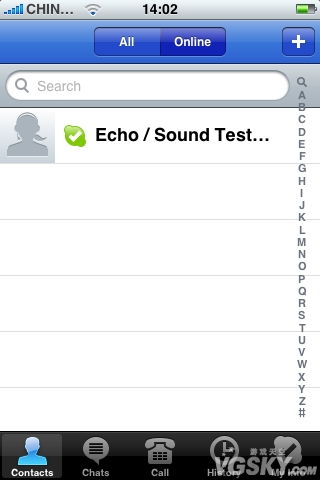
首先,你得有一个Skype账号哦!登录你的Skype客户端,点击右上角的个人头像,选择“账户设置”。
二、找到“联系信息”,点击“更改电话号码”
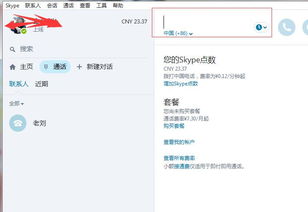
在账户设置页面,你会看到“个人资料”这一栏,下滑找到“联系信息”部分。这里就是我们的目的地啦!点击“更改电话号码”,准备开始你的手机号码绑定之旅。
三、输入新手机号码,点击“下一步”
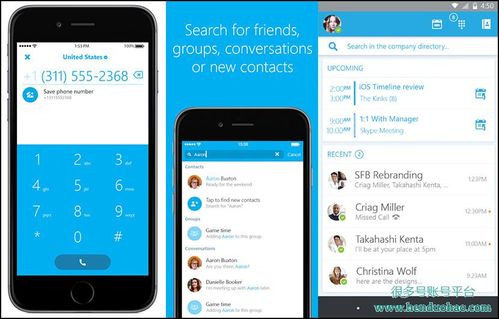
在弹出的对话框中,输入你的手机号码,记得要加上国家和地区代码哦!比如,中国大陆的手机号码前要加上“+86”。输入完毕后,点击“下一步”,Skype会给你发送一个验证码。
四、接收验证码,完成手机号码绑定
拿起你的手机,等待Skype发送的验证码。收到验证码后,回到Skype客户端,输入验证码,点击“验证”。恭喜你,手机号码绑定成功!
五、设置呼叫方式别号,让通话更个性
绑定手机号码后,你还可以设置一个“呼叫方式别号”,这样在拨打或接听电话时,对方就能看到你设置的号码,而不是Skype账号。在账户设置页面,找到“呼叫”选项卡,点击“编辑呼叫方式别号”,输入你想要的号码,点击“保存”。
六、注意事项
1. 在绑定手机号码时,请确保输入正确的手机号码,以免影响后续的使用。
2. 由于中国大陆地区的政策限制,即使你设置了呼叫方式别号,拨打中国大陆电话时,对方也可能无法看到你设置的号码,而是显示为“未知号码”或“随机号码”。
3. 如果你购买了Skype in在线电话号码,并绑定到你的Skype账号上,那么当你拨打那些支持来电显示的国家和地区的电话时,在被呼叫人的来电显示里就能显示你设置的号码了。
怎么样,是不是觉得设置Skype手机号码其实很简单呢?快来试试吧,让你的通话之旅更加精彩!记得分享给你的朋友们哦!
